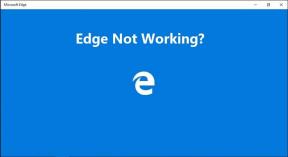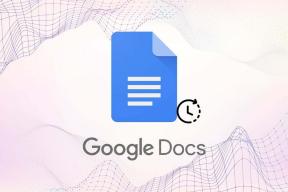Google सहायक रूटीन काम नहीं करने की समस्या को ठीक करने के शीर्ष 10 तरीके
अनेक वस्तुओं का संग्रह / / November 29, 2021
Google Assistant सालाना अपडेट के साथ दिन-ब-दिन बेहतर होती जा रही है। आज, यह स्मार्ट घरेलू उपकरणों को नियंत्रित करने के लिए कई स्मार्ट एआई-पावर्ड स्पीकर के साथ काम करता है। आप इसके साथ रोशनी, पंखे, थर्मोस्टैट्स और अन्य स्मार्ट उपकरणों को भी नियंत्रित कर सकते हैं। एक कूल फीचर है रूटीन, लेकिन कुछ उपयोगकर्ताओं के लिए, Google Assistant रूटीन काम नहीं कर रहे हैं।

यह असुविधाजनक है क्योंकि यह एकल, सरल कमांड के साथ कई कार्यों को स्वचालित और निष्पादित करता है। मैं इसे मौसम की रिपोर्ट, कैलेंडर प्रविष्टियों के लिए दैनिक रूप से उपयोग करता हूं, और अपने पसंदीदा समाचार पॉडकास्ट को सुनता हूं। इसलिए मैं समझ सकता हूं कि जब दिनचर्या बेतरतीब ढंग से काम करना बंद कर देगी तो यह आपके लिए कितना निराशाजनक होगा।
आइए देखें कि हम Google सहायक के काम न करने की समस्या को कैसे हल कर सकते हैं।
1. रीबूट फोन
यह देखने के लिए कि क्या यह मदद करता है, अपने फ़ोन को रीबूट करें। स्मार्टफोन को रीबूट करना ऐप से संबंधित कई समस्याओं को हल करने में मदद करने के लिए जाना जाता है, और Google सहायक कोई अपवाद नहीं है।
2. ओएस और ऐप अपडेट करें
सेटिंग्स खोलें और अबाउट फोन के तहत सिस्टम अपडेट पर टैप करें।


जांचें कि आपके ओएस संस्करण के लिए कोई अपडेट उपलब्ध है या नहीं। यह कई बगों को ठीक करने और सुरक्षा और गोपनीयता सुविधाओं की पेशकश करने में मदद कर सकता है।
अगर Google Assistant आपके फ़ोन में पहले से इंस्टॉल थी, तो यह अपने आप अपडेट हो जाएगी। अन्यथा, आप प्ले स्टोर से अपडेट डाउनलोड कर सकते हैं।

Play Store खोलें और जांचें कि कोई अपडेट उपलब्ध है या नहीं। बस ऐप का नाम खोजें।
यहाँ सिस्टम आवश्यकताओं की एक सूची है Google अनुशंसा करता है इससे पहले कि आप Google Assistant को डाउनलोड और चला सकें।
- 1GB मेमोरी के साथ Android 5.0 लॉलीपॉप या 1.5GB मेमोरी के साथ 6.0 मार्शमैलो
- Google ऐप v6.13 या उच्चतर
- गूगल प्ले सेवाएं
- कम से कम 720p स्क्रीन रिज़ॉल्यूशन
इस अवसर का लाभ उठाएं और Google ऐप को अपडेट करें गूगल प्ले सेवाएं.
Android के लिए Google सहायक डाउनलोड करें
IOS के लिए Google सहायक डाउनलोड करें
3. अन्य एआई ऐप्स निकालें
अगर आप कोई अन्य AI- पावर्ड असिस्टेंट ऐप चला रहे हैं, तो उसे अनइंस्टॉल कर दें। अब चुनने का समय है। यह अक्सर आपके फोन की सेटिंग्स और अन्य पहलुओं को नियंत्रित करने की कोशिश कर रहे प्रत्येक ऐप के साथ संघर्ष का परिणाम हो सकता है। कुछ लोकप्रिय उदाहरण माइक्रोसॉफ्ट के कॉर्टाना और अमेज़ॅन के एलेक्सा हैं।
4. कमांड टाइप करें
यहाँ एक सरल तरकीब है जो कई उपयोगकर्ताओं के लिए काम कर रही है। रूटीन चलाने के लिए कमांड बोलने के बजाय टाइप करें। Google सहायक खोलें और कीबोर्ड विकल्प देखने के लिए कुछ क्षण प्रतीक्षा करें। कमांड टाइप करने के लिए उस पर टैप करें।


जैसे-जैसे आप इसका उपयोग करते हैं Google सहायक बेहतर होता जाता है और आपकी आवाज़ को बेहतर ढंग से समझने और बेहतर तरीके से चढ़ने के अनुभव से सीखता है। इसलिए प्रक्रिया को थोड़ा तेज करने के लिए आपको वॉयस कमांड का उपयोग करना होगा और साथ ही उनमें से कुछ को टाइप करना होगा।
अपने आदेशों को स्पष्ट आवाज में बोलें। हो सकता है कि Assistant आपके वॉइस कमांड को न समझ पा रही हो। सौभाग्य से, वहाँ एक रास्ता है सभी वॉयस कमांड चेक करें आपने हाल ही में दिया है।
5. डिजिटल भलाई अक्षम करें
डिजिटल वेलबीइंग ऐप्पल की ओर से स्क्रीन टाइम के लिए Google का जवाब है। जेम्स एम., Google के उत्पाद विशेषज्ञ, ध्यान दें कि डाउनटाइम और फ़िल्टर विकल्प Google सहायक के रूटीन के कार्य करने के तरीके में हस्तक्षेप कर सकता है। डिजिटल वेलबीइंग को अक्षम करें और विशेष रूटीन को फिर से चलाने का प्रयास करें। यदि यह काम करता है, तो आपको उस ऐप का उपयोग पूरी तरह से बंद करना होगा या इसे अनइंस्टॉल करना होगा। आप ऐसा कर सकते हैं प्रतिपुष्टि दें उस समस्या को तेजी से हल करने में Google की सहायता करने के लिए।
6. एक भाषा का प्रयोग करें
यदि आप अपनी मूल भाषा में Google सहायक का उपयोग कर रहे हैं या दो से अधिक भाषाओं को स्थापित किया है, तो यह समस्या हो सकती है। साथ ही, अपने स्मार्टफोन के लिए एक भाषा और Google सहायक के लिए दूसरी भाषा का उपयोग करना एक बुरा विचार है।

आप जिस डिवाइस (फ़ोन, स्पीकर, डिसप्ले वगैरह) पर Google Assistant का इस्तेमाल कर रहे हैं, उसके आधार पर आप कर सकते हैं डिफ़ॉल्ट भाषा बदलें अपनी पसंद के हिसाब से आसानी से। मेरे निजी अनुभव में, Google Assistant अंग्रेज़ी में सबसे अच्छा काम करती है। हालांकि अन्य भाषाओं के लिए समर्थन है, कुछ कमांड हिट या मिस हैं।
7. इसे फिर से सेट करें
हो सकता है कि आपने में गलती की हो दिनचर्या स्थापित करना? हो सकता है कि हाल ही में किसी अपडेट ने आपके फोन की चीजों को तोड़ दिया हो। उस दिनचर्या को हटा दें जो आपको परेशानी दे रही है और इसे शुरू से ही सेट करें। खोलना मेरी गतिविधि अपने कंप्यूटर के ब्राउज़र में और बाएँ साइडबार से अन्य Google गतिविधि चुनें।

Google सहायक रूटीन को हटाने का विकल्प खोजने के लिए पृष्ठ के नीचे स्क्रॉल करें।

ध्यान दें कि यह सभी रूटीन को हटा देगा। उन्हें व्यक्तिगत रूप से हटाने का कोई तरीका नहीं है। वैकल्पिक रूप से, Google सहायक में दिनचर्या को अक्षम करें और एक नया बनाएं। सहायक खोलें, अपनी प्रोफ़ाइल फ़ोटो पर टैप करें और सहायक टैब के अंतर्गत रूटीन चुनें।


नियमित नाम पर टैप करें और प्रत्येक विकल्प को बंद कर दें। पिछली स्क्रीन पर वापस जाएं और एक नया रूटीन बनाने के लिए Add a रूटीन पर टैप करें।


8. ऐप अनुमतियां जांचें/रीसेट करें
क्या Google Assistant और Google ऐप के पास ठीक से काम करने की अनुमति है? सेटिंग्स खोलें और मैनेज ऐप्स पर टैप करें और Google को खोजें और इसे खोलें।


यहां ऐप अनुमतियों पर टैप करें और सुनिश्चित करें कि सभी विकल्प चालू हैं।


यह देखने के लिए दोबारा जांचें कि Google सहायक रूटीन काम कर रहा है या नहीं।
9. ऐप डेटा और कैश
उसी स्क्रीन पर वापस जाएं जहां आपने ऐप अनुमतियां देखीं और स्क्रीन के नीचे डेटा साफ़ करें पर टैप करें।


पुराने डेटा को हटाने के लिए कैश साफ़ करें और डेटा साफ़ करें पर क्लिक करें जो आपके एंड्रॉइड पर चीजों को तोड़ सकता है।
10. Google खाता निकालें और पुनः जोड़ें
सेटिंग्स खोलें और यहां Google को चुनने के लिए सिंक पर टैप करें।


खाता हटाने के लिए सबसे नीचे More पर टैप करें।

Google खाता दोबारा जोड़ें और सुनिश्चित करें कि सिंक की अनुमति देने के लिए यहां सभी विकल्प सक्षम हैं। आपको फिर से अनुमति देनी पड़ सकती है, लेकिन यह कोई समस्या नहीं होनी चाहिए। जांचें कि Google सहायक रूटीन काम नहीं कर रहा है या नहीं समस्या हल हो गई है या नहीं।
दिनचर्या तोड़ो
Google Assistant जल्द ही कर सकेगी वॉयस कॉल करें अपनी ओर से और आरक्षण करें और स्वचालित रूप से कैब बुक करें। कल्पना कीजिए कि Google Assistant कल क्या कर सकती है? इस बीच, आप खेलने के लिए रूटीन सेट कर सकते हैं। क्या हमें कुछ याद आया? हमें बताइए।
अगला: क्या आप नोट लेने और सूचियां बनाने के लिए Google Assistant का इस्तेमाल कर रहे हैं? इसके बारे में 11 बातें जानने के लिए नीचे दिए गए लिंक पर क्लिक करें।